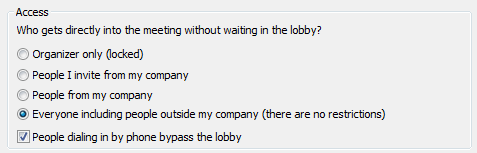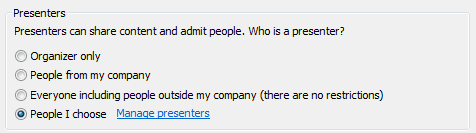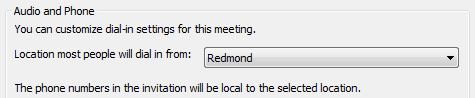Communicator “14” 联机会议
原文发布于 2010 年 8 月 31 日(星期二)
快赶不上会议了?在家工作时需要参加一个重要会议?在外出差时要参加会议?需要在分布在各地的团队之间进行协作和协调?
欢迎使用联机会议 – Microsoft 的下一代 Web 会议!通过联机会议,远程参与者可使用计算机或电话从任意位置参加会议。它通过一组丰富的协作工具提供了音频/视频功能,以获得内容丰富和有效的会议体验。
对于那些熟悉 Live Meeting 的用户来说,Communicator “14” 向 Communicator 会议添加了数据协作功能。所以,现在可通过一个统一的客户端执行有效和内容丰富的联机会议。
在此博客中,我们将介绍联机会议的设置(计划)、各种联机会议选项和基本联机会议加入。
设置联机会议
设置联机会议需要 Outlook 和新的 Communicator “14”。
安排联机会议只需单击一下。转到 Outlook,然后选择“新建项目”(New Items) 菜单中的“联机会议”(Online Meeting) 或从“日历”(Calendar) 中单击“新建联机会议”(New Online Meeting) 按钮。还可将现有 Outlook 约会/会议转变为联机会议。
从“新建项目”(New Items):
从“日历”(Calendar):
将联机会议添加到现有 Outlook 会议:
联机会议有一个简单的加入链接和电话拨入信息。
联机会议邀请
默认会议选项
默认情况下,所有联机会议都使用相同的拨入构成。您公司中的所有人都可直接加入会议并立即开始协作。您可通过自定义会议选项来轻松更改这些默认值。
自定义联机会议选项
单击会议邀请的功能区中的“会议选项”(Meeting Options) 按钮。(注意,此按钮仅对您组织的会议可用。)
这会打开显示默认会议选项的“联机会议选项”(Online Meeting Options) 对话框。
若要更改会议选项,请选中“自定义此会议的访问权限和演示者”(Customize access and presenters for this meeting)。(请注意,自定义访问权限和演示者会将会议链接和会议 ID 更改为使用新值,而不是默认值)
可自定义的主要设置包括:
访问权限:
您可控制能够直接加入会议的人员和需要在“休息室”中等待,直到演示者允许的人员。还可对电话用户关闭“休息室”,方法是选中“通过电话拨入的人员将绕过大厅”(People dialing in by phone bypass the lobby)。
演示者:
演示者可演示内容,使用协作工具和控制联机会议。演示者特权包括能够将他人设为静音/取消静音,打开/关闭公告,将参与者提升为演示者,管理“休息室”和控制对会议的访问权限。
使用“管理演示者”(Manage presenters) 链接选择特定演示者。
本地电话号码:
可选择多数人都将从中参加的位置,以便会议邀请显示本地拨入号码。(请注意,您始终可通过会议邀请中的“查找本地号码”链接找到本地拨入号码的完整列表。)
进入/退出公告:
可打开/关闭参与者进入/退出公告。这些公告会在参与者加入/离开会议时显示他们的名字。
(请注意,更改公告值会将会议链接和会议 ID 更改为使用新值,而不是默认值)
邀请语言:
当联机会议邀请语言为非英语(例如 Outlook 为非英语或 Communicator 为非英语)时,会议选项可将邀请语言转换为英语。
记住您的首选项:
若要将您的设置应用于所有将来的联机会议,只需选中“记住设置”(Remember settings) 框。
加入联机会议
从 Outlook 提醒加入
加入联机会议的最简单的方法是从 Outlook 2010 会议提醒中单击“联机加入”(Join Online) 按钮。
下面是 Communicator “14” 上的加入体验的预览:
加入联机会议的其他方法包括:
- 单击会议邀请中的加入链接

- 单击会议邀请功能区中的“加入联机会议”(Join Online Meeting) 按钮

- 从任意电话拨入会议

- 复制加入链接 URL 并将其粘贴到 Web 浏览器
- 单击 UC 电话上的“加入”(Join)

请继续关注未来的博客条目,探索 Communicator 14 中强大的新功能!
我们会聆听您的意见,所以请留下您有价值的反馈。
祝您联机会议愉快!
Vishal Singh
OCDG 项目经理
发布时间:2010 年 8 月 30 日(星期一)下午 3:55,发布者:OC 团队
这是一篇本地化的博客文章。请访问 Communicator “14” Online Meetings 以查看原文
Comments
- Anonymous
July 13, 2011
我想看到更多是高可用的相关配置..比如使用F5.或者使用DNS负载均衡.... 这样对我比较有意义!